如何用PS对图片的大小进行修改?
1、打开PS,鼠标点击左上方“文件”→“打开”,选择要修改的图片;
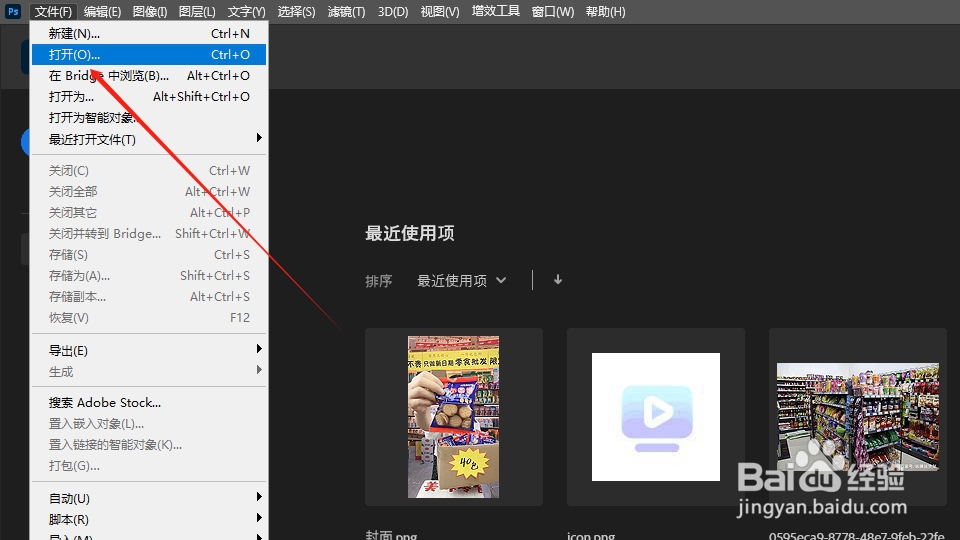
2、打开图片后先选中右下方图层,点鼠标右键,将图片转换为智能对象;
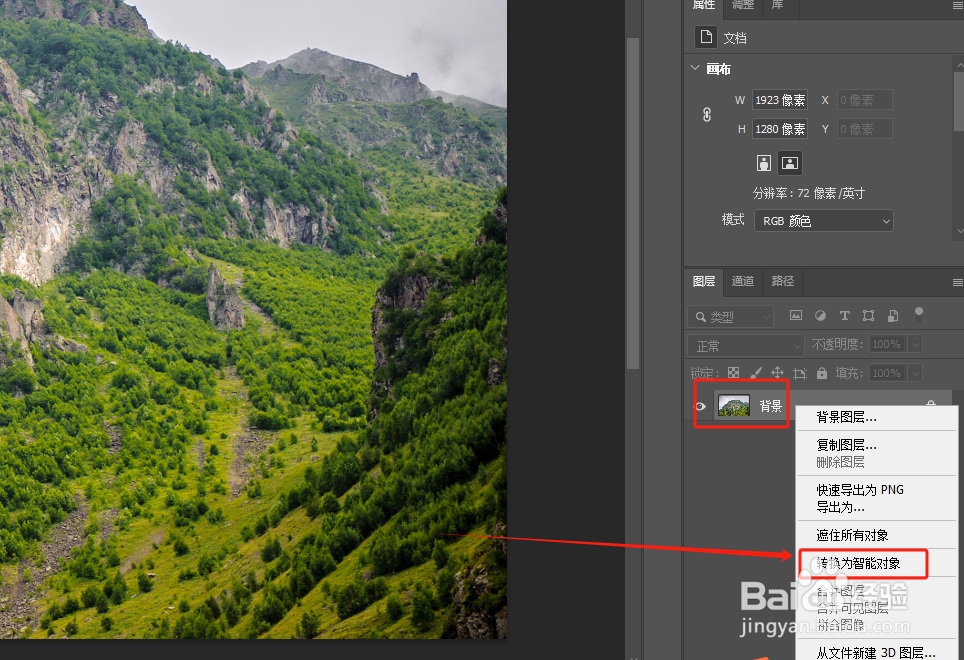
3、点击面板菜单栏中的“图像”,选择“画布大小”,弹出的对话框显示图片当前尺寸大小为:1923×1280像素,假设我们想把图片在原尺寸基础上缩小一半,那么就需要修改画布大小为961×6像素,在对话框中直接填写对应数值,点击确定。
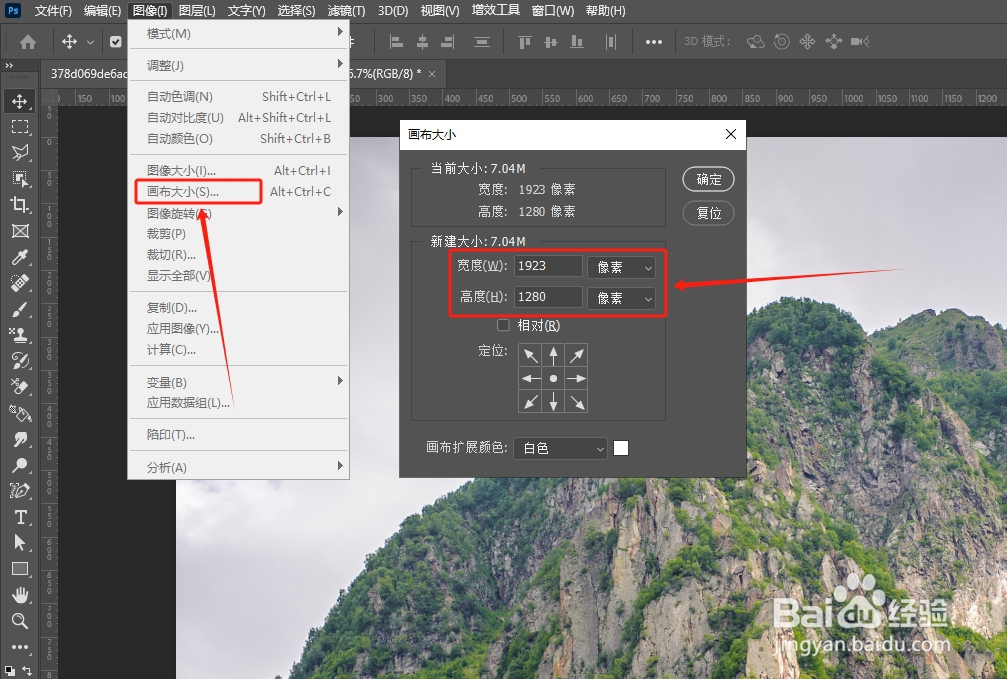
4、修改后图片显示为这样,我们只需拖动原图的四个角至画布范围内即可;
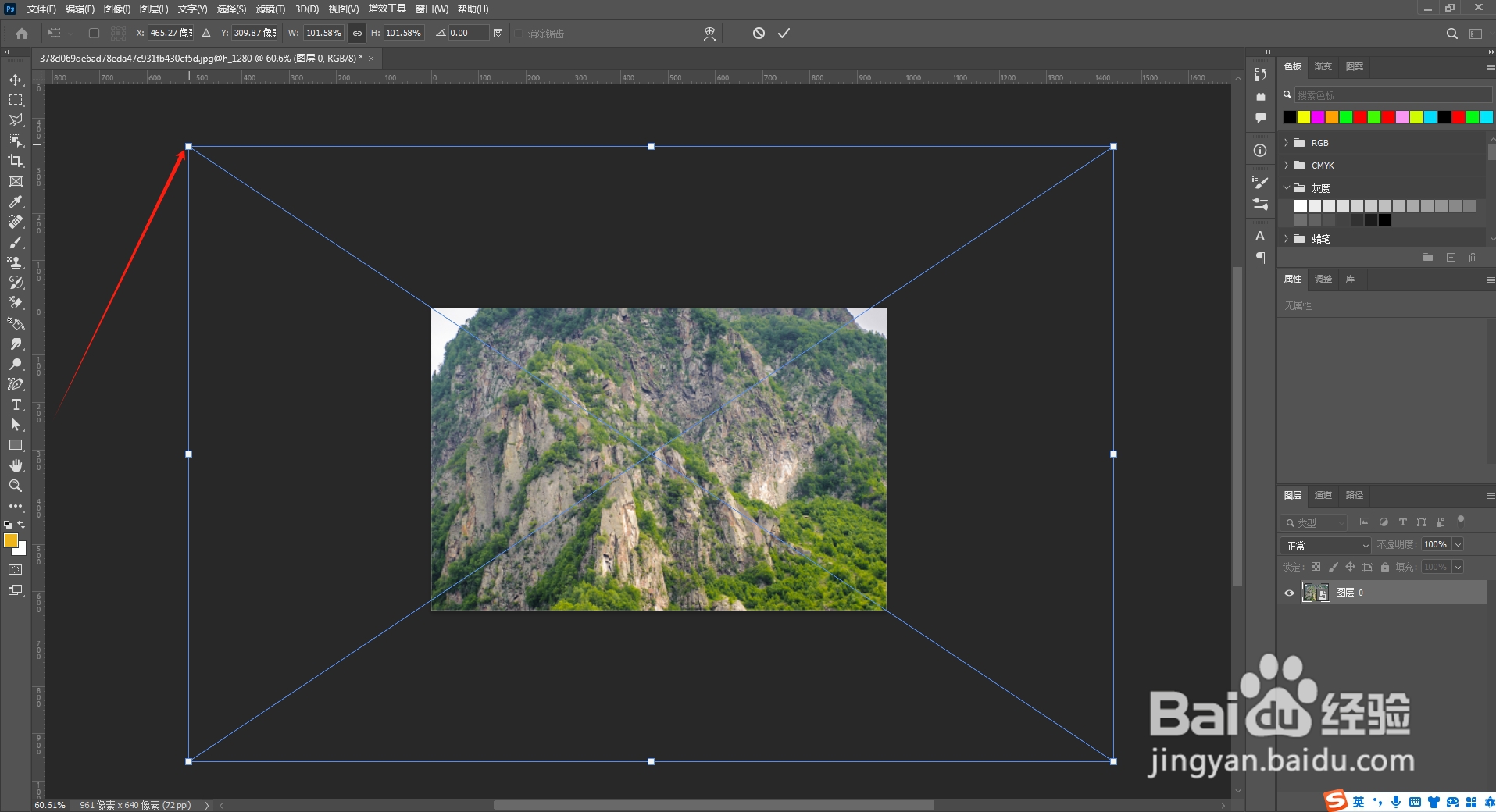
5、拖动后的图片:

6、最后点击左上方菜单“文件”→“存储为”:

7、选择要保存的文件路径,文件命名,格式可选择PNG或JPG等,根据需要自行选择,然后点保存。
到这一步我们的修改就算完成了
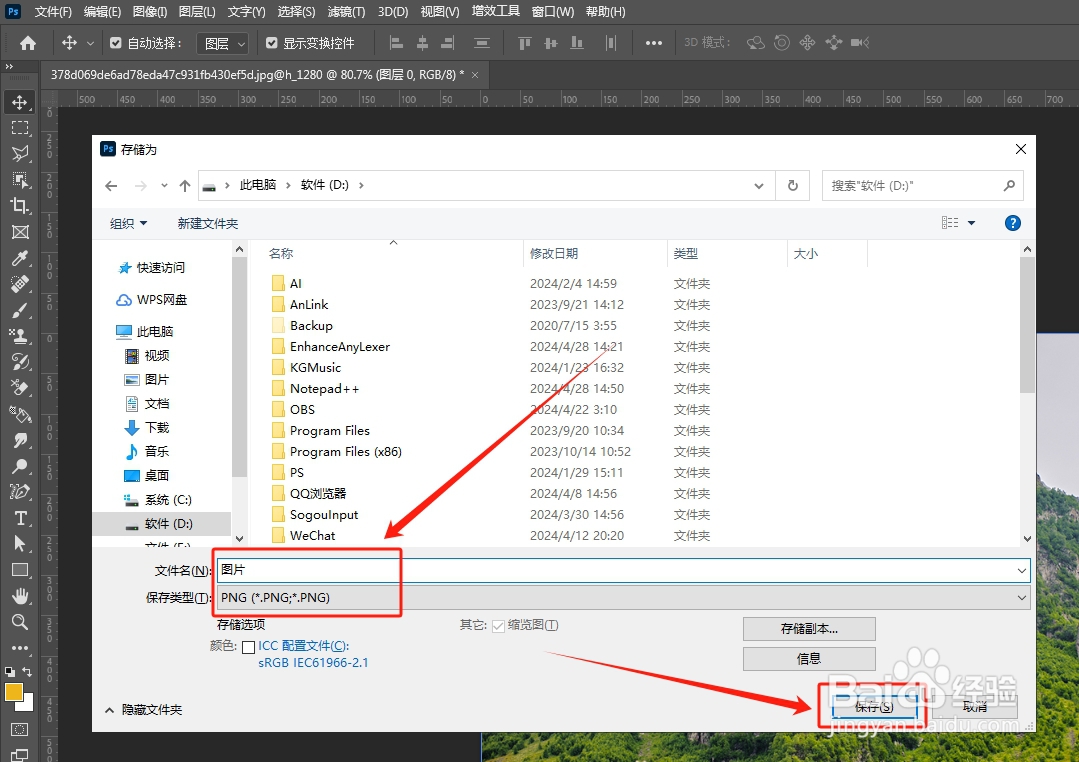
声明:本网站引用、摘录或转载内容仅供网站访问者交流或参考,不代表本站立场,如存在版权或非法内容,请联系站长删除,联系邮箱:site.kefu@qq.com。